Compose Multiplatform 앱 생성하기
이 튜토리얼은 IntelliJ IDEA를 사용하지만, Android Studio에서도 따라 할 수 있습니다. 두 IDE 모두 동일한 핵심 기능과 Kotlin Multiplatform 지원을 공유합니다.
이 튜토리얼은 공유 로직과 UI를 사용하는 Compose Multiplatform 앱 생성하기 튜토리얼의 첫 번째 파트입니다.
Compose Multiplatform 앱 생성하기
컴포저블 코드 탐색하기
프로젝트 수정하기
나만의 애플리케이션 생성하기
여기서는 IntelliJ IDEA를 사용하여 첫 번째 Compose Multiplatform 애플리케이션을 생성하고 실행하는 방법을 배웁니다.
Compose Multiplatform UI 프레임워크를 사용하면 Kotlin Multiplatform의 코드 공유 기능을 애플리케이션 로직을 넘어 확장할 수 있습니다. 사용자 인터페이스를 한 번 구현한 다음 Compose Multiplatform에서 지원하는 모든 플랫폼에 사용할 수 있습니다.
이 튜토리얼에서는 Android, iOS, 데스크톱, 웹에서 실행되는 샘플 애플리케이션을 빌드합니다. 사용자 인터페이스를 생성하기 위해 Compose Multiplatform 프레임워크를 사용하고, 컴포저블 함수, 테마, 레이아웃, 이벤트, 수정자(modifier) 등 기본 사항을 배웁니다.
이 튜토리얼에서 유의할 점:
- Compose Multiplatform, Android 또는 iOS에 대한 이전 경험은 필요하지 않습니다. 시작하기 전에 Kotlin의 기본을 숙지하는 것을 권장합니다.
- 이 튜토리얼을 완료하려면 IntelliJ IDEA만 있으면 됩니다. 이를 통해 Android 및 데스크톱에서 멀티플랫폼 개발을 시도할 수 있습니다. iOS의 경우 Xcode가 설치된 macOS 기기가 필요합니다. 이는 iOS 개발의 일반적인 제한 사항입니다.
- 원하는 경우 관심 있는 특정 플랫폼으로 선택을 제한하고 다른 플랫폼은 생략할 수 있습니다.
프로젝트 생성하기
퀵스타트에서 Kotlin Multiplatform 개발 환경 설정 지침을 완료하세요.
IntelliJ IDEA에서 File | New | Project를 선택합니다.
왼쪽 패널에서 Kotlin Multiplatform을 선택합니다.
Kotlin Multiplatform IDE 플러그인을 사용하지 않는 경우, KMP 웹 위자드를 사용하여 동일한 프로젝트를 생성할 수 있습니다.
New Project 창에서 다음 필드를 지정합니다:
- Name: ComposeDemo
- Group: compose.project
- Artifact: demo
웹 위자드를 사용하는 경우, "ComposeDemo"를 Project Name으로, "compose.project.demo"를 Project ID로 지정합니다.
Android, iOS, Desktop, Web 대상을 선택합니다. iOS 및 웹에 대해 UI 공유 옵션이 선택되어 있는지 확인합니다.
모든 필드와 대상을 지정했으면 Create를 클릭합니다 (웹 위자드에서는 Download).
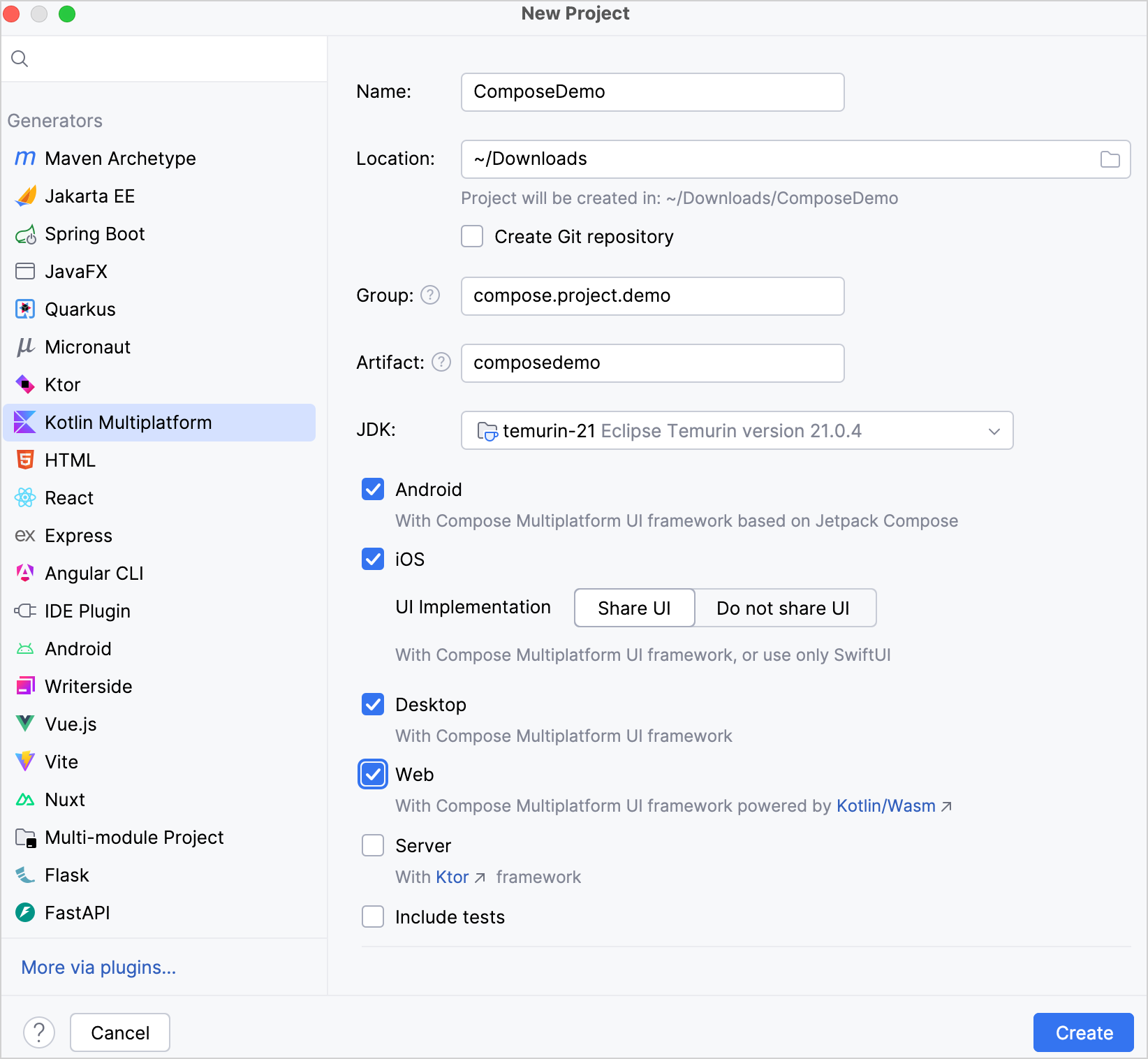
프로젝트 구조 살펴보기
IntelliJ IDEA에서 ComposeDemo 폴더로 이동합니다. 위자드에서 iOS를 선택하지 않았다면, "ios" 또는 "apple"로 시작하는 폴더가 없을 것입니다.
IntelliJ IDEA가 프로젝트의 Android Gradle 플러그인을 최신 버전으로 업그레이드하도록 자동으로 제안할 수 있습니다. Kotlin Multiplatform은 최신 AGP 버전과 호환되지 않으므로 업그레이드하지 않는 것을 권장합니다 (호환성 표 참조).
프로젝트에는 두 개의 모듈이 포함되어 있습니다:
_composeApp_은 Android, 데스크톱, iOS, 웹 애플리케이션 간에 공유되는 로직(모든 플랫폼에 사용하는 코드)을 포함하는 Kotlin 모듈입니다. 빌드 프로세스를 자동화하는 데 도움이 되는 Gradle을 빌드 시스템으로 사용합니다.
_iosApp_은 iOS 애플리케이션으로 빌드되는 Xcode 프로젝트입니다. 공유 모듈에 의존하며 이를 iOS 프레임워크로 사용합니다.
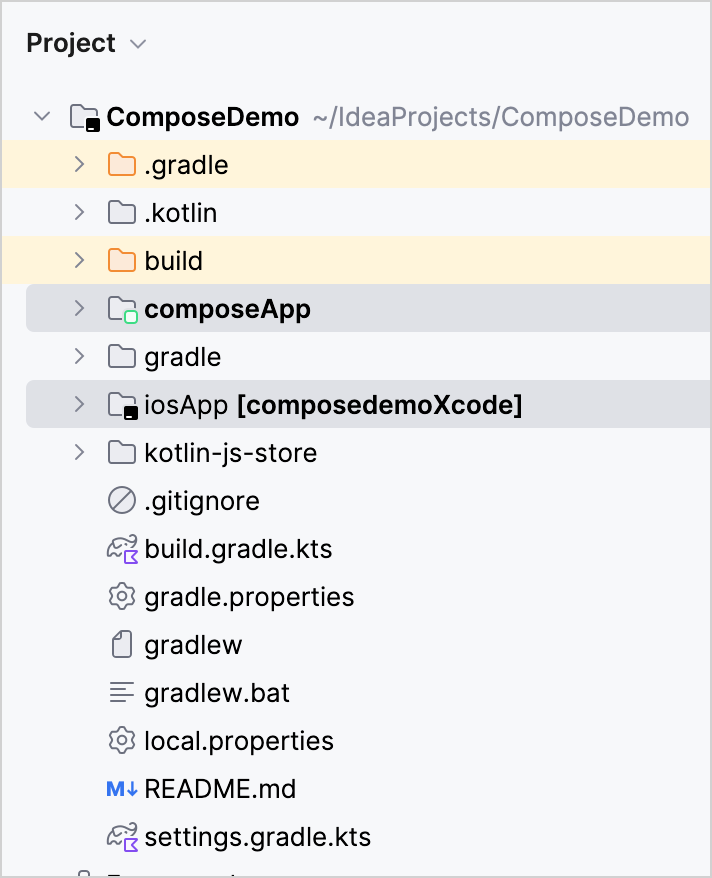
composeApp 모듈은 다음 소스 세트로 구성됩니다: androidMain, commonMain, iosMain, jsMain, jvmMain, wasmJsMain, webMain (테스트 포함을 선택한 경우 commonTest 포함). _소스 세트_는 논리적으로 함께 그룹화된 파일들의 집합에 대한 Gradle 개념으로, 각 그룹은 자체 종속성을 가집니다. Kotlin Multiplatform에서 서로 다른 소스 세트는 다른 플랫폼을 타겟팅할 수 있습니다.
commonMain 소스 세트는 공통 Kotlin 코드를 사용하고, 플랫폼 소스 세트는 각 대상에 특정한 Kotlin 코드를 사용합니다:
jvmMain은 Kotlin/JVM을 사용하는 데스크톱용 소스 파일입니다.androidMain도 Kotlin/JVM을 사용합니다.iosMain은 Kotlin/Native를 사용합니다.jsMain은 Kotlin/JS를 사용합니다.wasmJsMain은 Kotlin/Wasm을 사용합니다.webMain은jsMain과wasmJsMain을 포함하는 웹 중간 소스 세트입니다.
공유 모듈이 Android 라이브러리로 빌드될 때, 공통 Kotlin 코드는 Kotlin/JVM으로 처리됩니다. iOS 프레임워크로 빌드될 때, 공통 Kotlin 코드는 Kotlin/Native로 처리됩니다. 공유 모듈이 웹 앱으로 빌드될 때, 공통 Kotlin 코드는 Kotlin/Wasm 및 Kotlin/JS로 처리될 수 있습니다.
일반적으로 플랫폼별 소스 세트에서 기능을 중복하는 대신, 가능하면 구현을 공통 코드로 작성하세요.
composeApp/src/commonMain/kotlin 디렉터리에서 App.kt 파일을 엽니다. 이 파일에는 최소한이지만 완전한 Compose Multiplatform UI를 구현하는 App() 함수가 포함되어 있습니다:
@Composable
@Preview
fun App() {
MaterialTheme {
var showContent by remember { mutableStateOf(false) }
Column(
modifier = Modifier
.background(MaterialTheme.colorScheme.primaryContainer)
.safeContentPadding()
.fillMaxSize(),
horizontalAlignment = Alignment.CenterHorizontally,
) {
Button(onClick = { showContent = !showContent }) {
Text("Click me!")
}
AnimatedVisibility(showContent) {
val greeting = remember { Greeting().greet() }
Column(
modifier = Modifier.fillMaxWidth(),
horizontalAlignment = Alignment.CenterHorizontally,
) {
Image(painterResource(Res.drawable.compose_multiplatform), null)
Text("Compose: $greeting")
}
}
}
}
}지원되는 모든 플랫폼에서 애플리케이션을 실행해 봅시다.
애플리케이션 실행하기
애플리케이션을 Android, iOS, 데스크톱, 웹에서 실행할 수 있습니다. 특정 순서로 애플리케이션을 실행할 필요는 없으므로 가장 익숙한 플랫폼부터 시작하세요.
Gradle 빌드 작업을 사용할 필요는 없습니다. 멀티플랫폼 애플리케이션에서는 모든 지원되는 타겟의 디버그 및 릴리스 버전을 빌드합니다. Multiplatform 위자드에서 선택한 플랫폼에 따라 시간이 걸릴 수 있습니다. 실행 구성(run configuration)을 사용하면 훨씬 빠릅니다. 이 경우 선택된 타겟만 빌드됩니다.
Android에서 애플리케이션 실행하기
- 실행 구성 목록에서 composeApp을 선택합니다.
- Android 가상 기기를 선택한 다음 Run을 클릭합니다: IDE가 선택된 가상 기기가 꺼져 있다면 시작하고, 앱을 실행합니다.

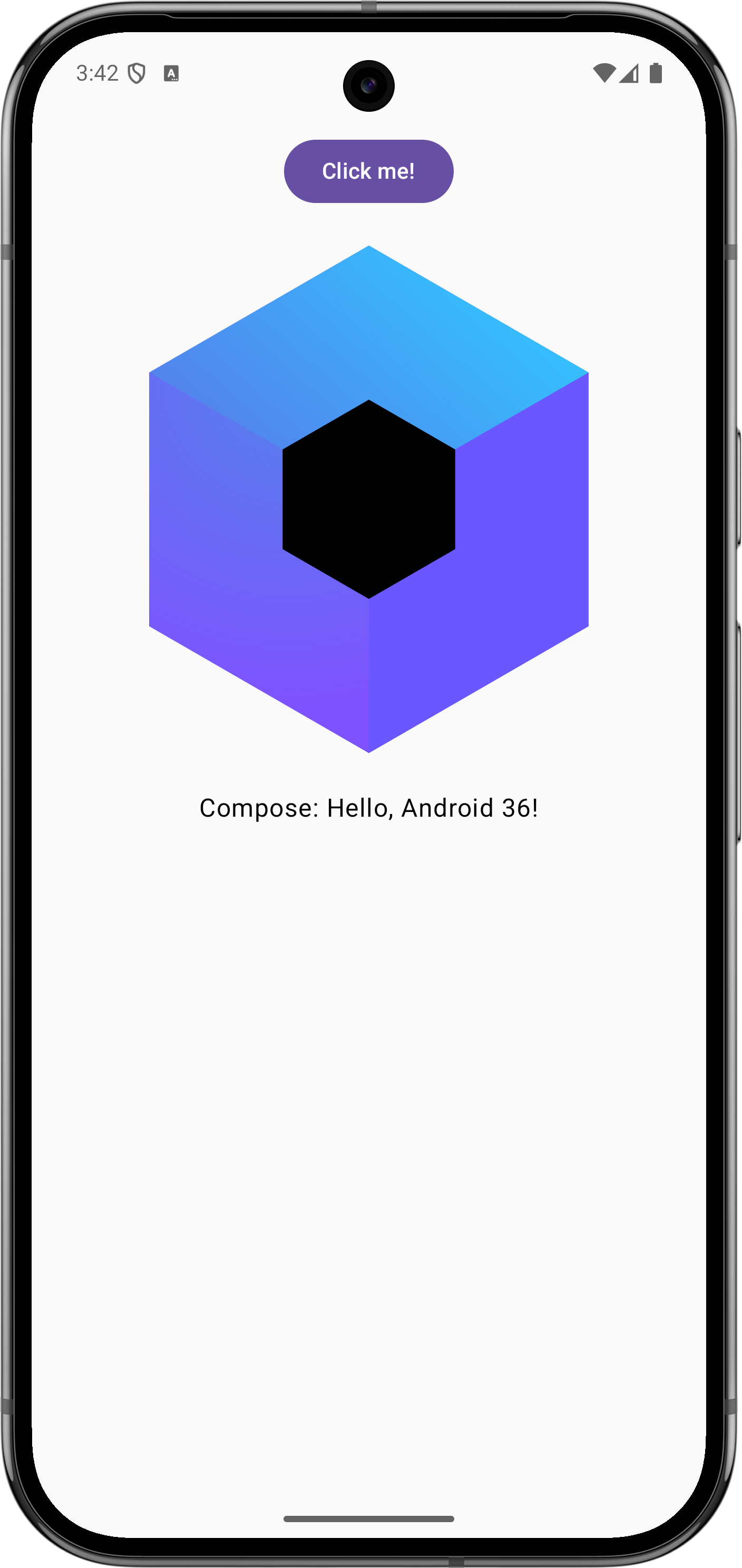
다른 Android 시뮬레이션 기기에서 실행
Android Emulator를 구성하고 다른 시뮬레이션 기기에서 애플리케이션을 실행하는 방법을 알아보세요.
실제 Android 기기에서 실행
하드웨어 기기를 구성하고 연결하여 애플리케이션을 실행하는 방법을 알아보세요.
iOS에서 애플리케이션 실행하기
초기 설정의 일부로 Xcode를 실행하지 않았다면, iOS 앱을 실행하기 전에 Xcode를 실행하세요.
IntelliJ IDEA에서 실행 구성 목록에서 iosApp을 선택하고, 실행 구성 옆에 있는 시뮬레이션 기기를 선택한 후 Run을 클릭합니다. 목록에 사용 가능한 iOS 구성이 없다면, 새 실행 구성을 추가하세요.

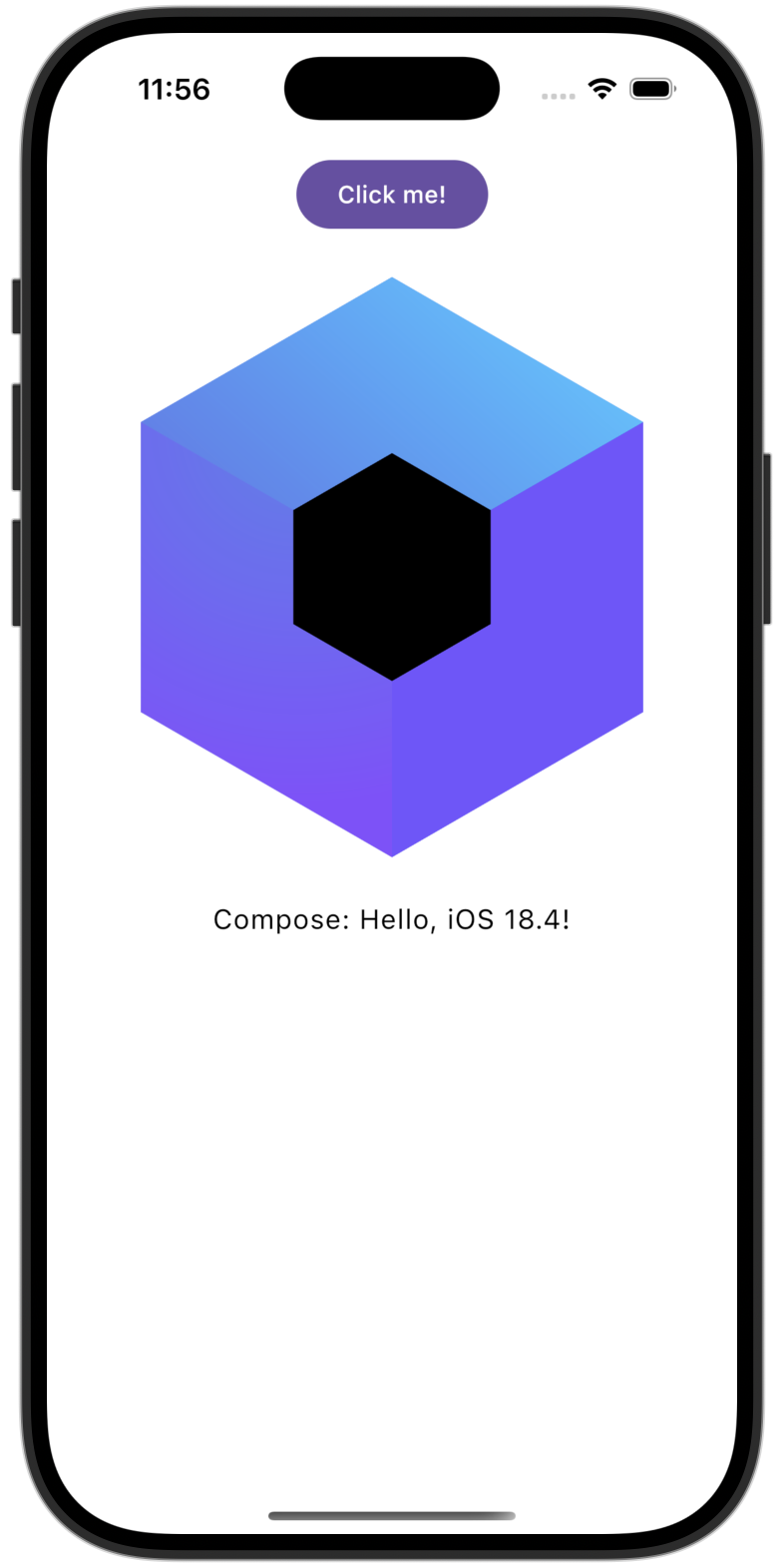
새 iOS 시뮬레이션 기기에서 실행
시뮬레이션 기기에서 애플리케이션을 실행하려면 새 실행 구성을 추가할 수 있습니다.
실행 구성 목록에서 Edit Configurations를 클릭합니다.
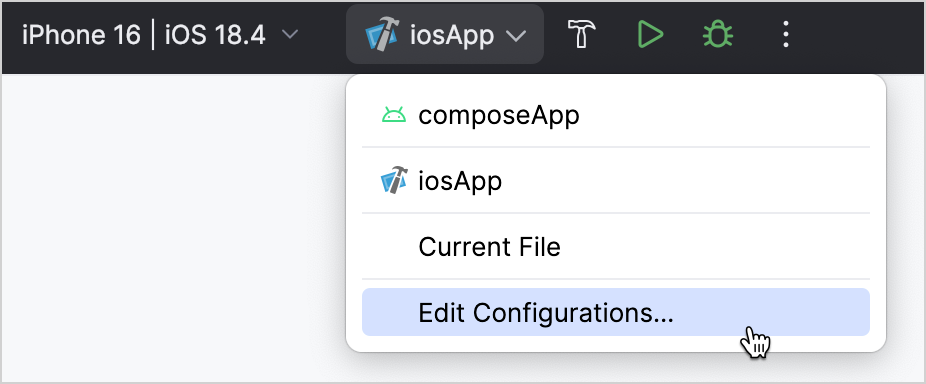
구성 목록 위에 있는 + 버튼을 클릭한 다음 Xcode Application을 선택합니다.
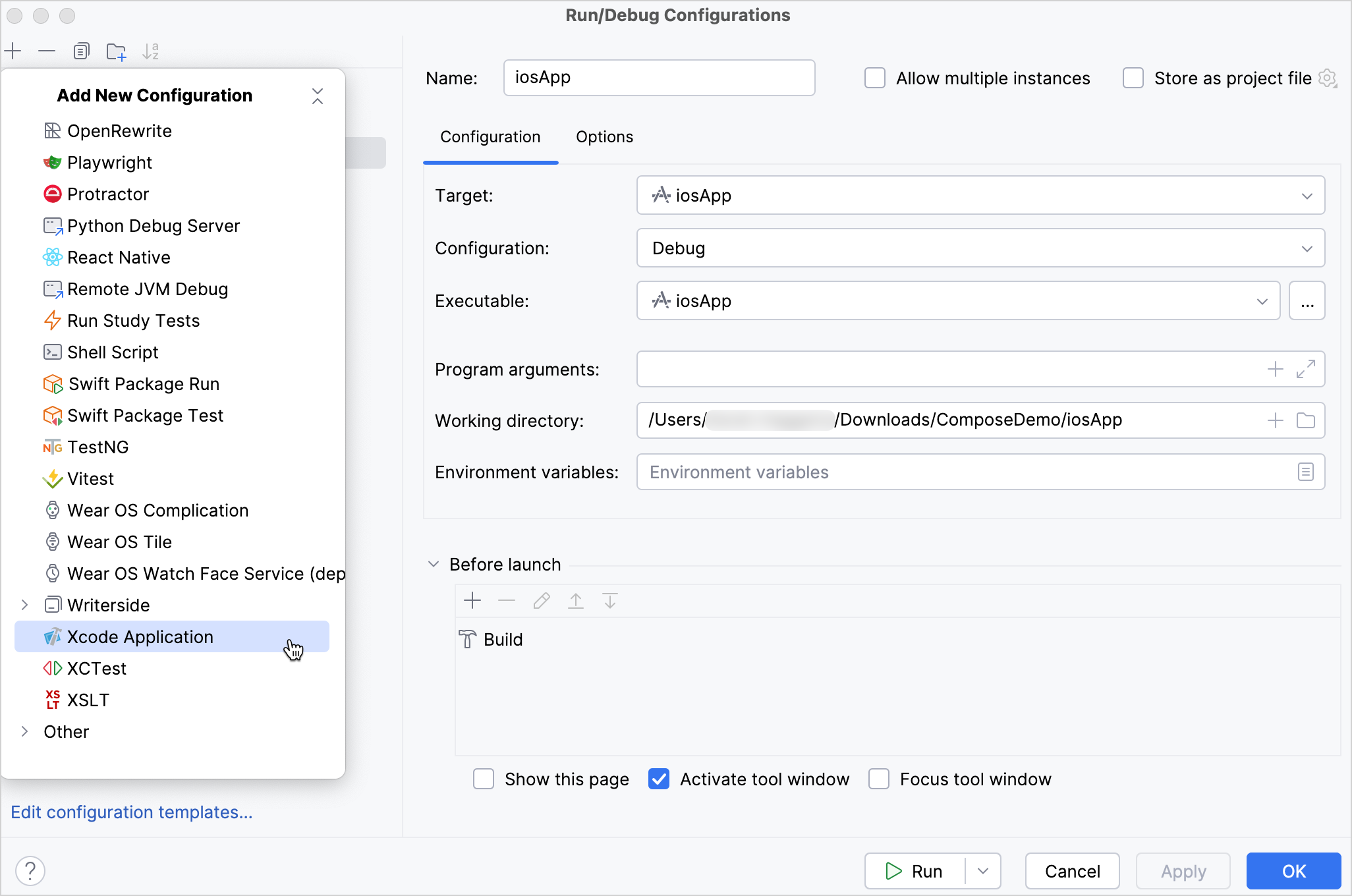
구성 이름을 지정합니다.
작업 디렉터리를 선택합니다. 이를 위해 프로젝트(예: KotlinMultiplatformSandbox)의
iosApp폴더로 이동합니다.Run을 클릭하여 새 시뮬레이션 기기에서 애플리케이션을 실행합니다.
실제 iOS 기기에서 실행
멀티플랫폼 애플리케이션을 실제 iOS 기기에서 실행할 수 있습니다. 시작하기 전에 Apple ID와 연결된 팀 ID를 설정해야 합니다.
팀 ID 설정하기
프로젝트에 팀 ID를 설정하려면 IntelliJ IDEA의 KDoctor 도구를 사용하거나 Xcode에서 팀을 선택할 수 있습니다.
KDoctor 사용 시:
IntelliJ IDEA에서 터미널에 다음 명령어를 실행합니다:
nonekdoctor --team-idsKDoctor가 현재 시스템에 구성된 모든 팀 ID를 다음과 같이 나열합니다:
text3ABC246XYZ (Max Sample) ZABCW6SXYZ (SampleTech Inc.)IntelliJ IDEA에서
iosApp/Configuration/Config.xcconfig파일을 열고 팀 ID를 지정합니다.
또는 Xcode에서 팀 선택하기:
Xcode로 이동하여 Open a project or file을 선택합니다.
프로젝트의
iosApp/iosApp.xcworkspace파일로 이동합니다.왼쪽 메뉴에서
iosApp을 선택합니다.Signing & Capabilities로 이동합니다.
Team 목록에서 팀을 선택합니다.
아직 팀을 설정하지 않았다면 Team 목록에서 Add an Account 옵션을 사용하고 Xcode 지침을 따르세요.
번들 식별자가 고유하고 서명 인증서가 성공적으로 할당되었는지 확인합니다.
앱 실행하기
iPhone을 케이블로 연결합니다. 이미 Xcode에 기기가 등록되어 있다면, IntelliJ IDEA에서 실행 구성 목록에 해당 기기가 표시될 것입니다. 해당 iosApp 구성을 실행합니다.
아직 Xcode에 iPhone을 등록하지 않았다면, Apple 권장 사항을 따르세요. 간단히 말해, 다음을 수행해야 합니다:
- iPhone을 케이블로 연결합니다.
- iPhone에서 Settings | Privacy & Security에서 개발자 모드를 활성화합니다.
- Xcode에서 상단 메뉴로 이동하여 Window | Devices and Simulators를 선택합니다.
- 더하기 기호를 클릭합니다. 연결된 iPhone을 선택하고 Add를 클릭합니다.
- Apple ID로 로그인하여 기기에서 개발 기능을 활성화합니다.
- 화면의 지침에 따라 페어링 프로세스를 완료합니다.
Xcode에 iPhone을 등록했다면, IntelliJ IDEA에서 새 실행 구성을 생성하고 Execution target 목록에서 기기를 선택하세요. 해당 iosApp 구성을 실행합니다.
데스크톱에서 애플리케이션 실행하기
실행 구성 목록에서 composeApp [desktop]을 선택하고 Run을 클릭합니다. 기본적으로 실행 구성은 데스크톱 앱을 자체 OS 창에서 시작합니다:

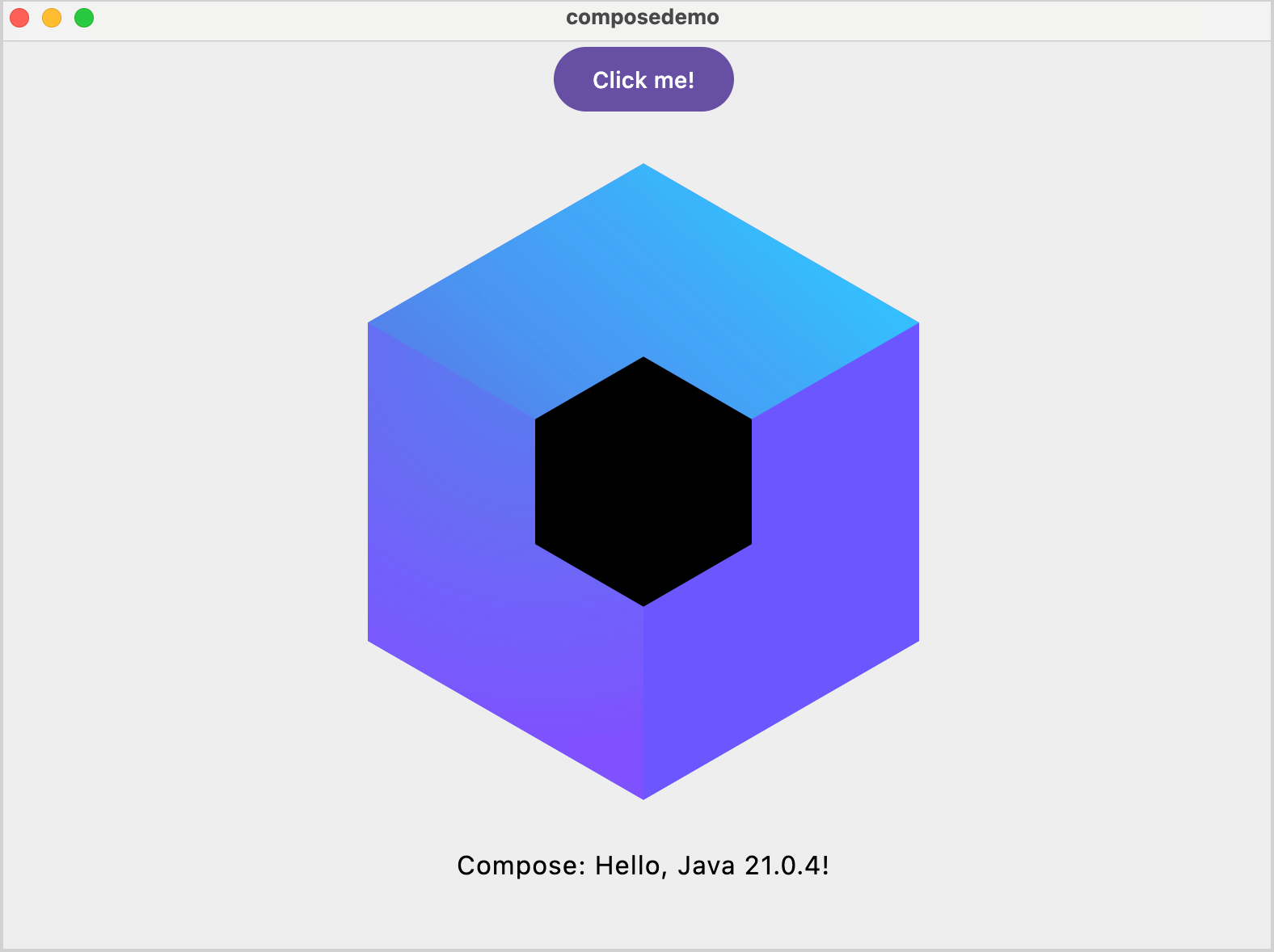
웹 애플리케이션 실행하기
실행 구성 목록에서 다음을 선택합니다:
- composeApp[js]: Kotlin/JS 애플리케이션을 실행하려면 선택합니다.
- composeApp[wasmJs]: Kotlin/Wasm 애플리케이션을 실행하려면 선택합니다.
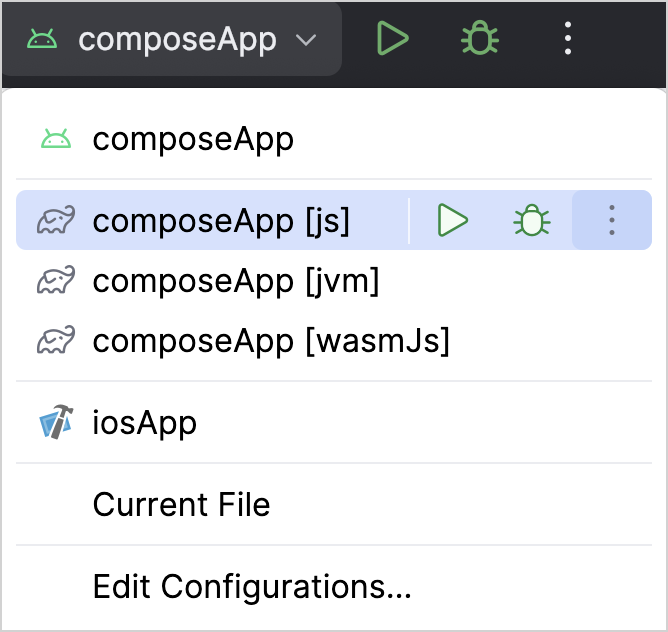
Run을 클릭합니다.
웹 애플리케이션이 브라우저에서 자동으로 열립니다. 또는 실행이 완료되면 브라우저에 다음 URL을 입력할 수 있습니다:
http://localhost:8080/8080 포트를 사용할 수 없을 수 있으므로 포트 번호가 다를 수 있습니다. 실제 포트 번호는 Gradle 빌드 콘솔에서 찾을 수 있습니다.
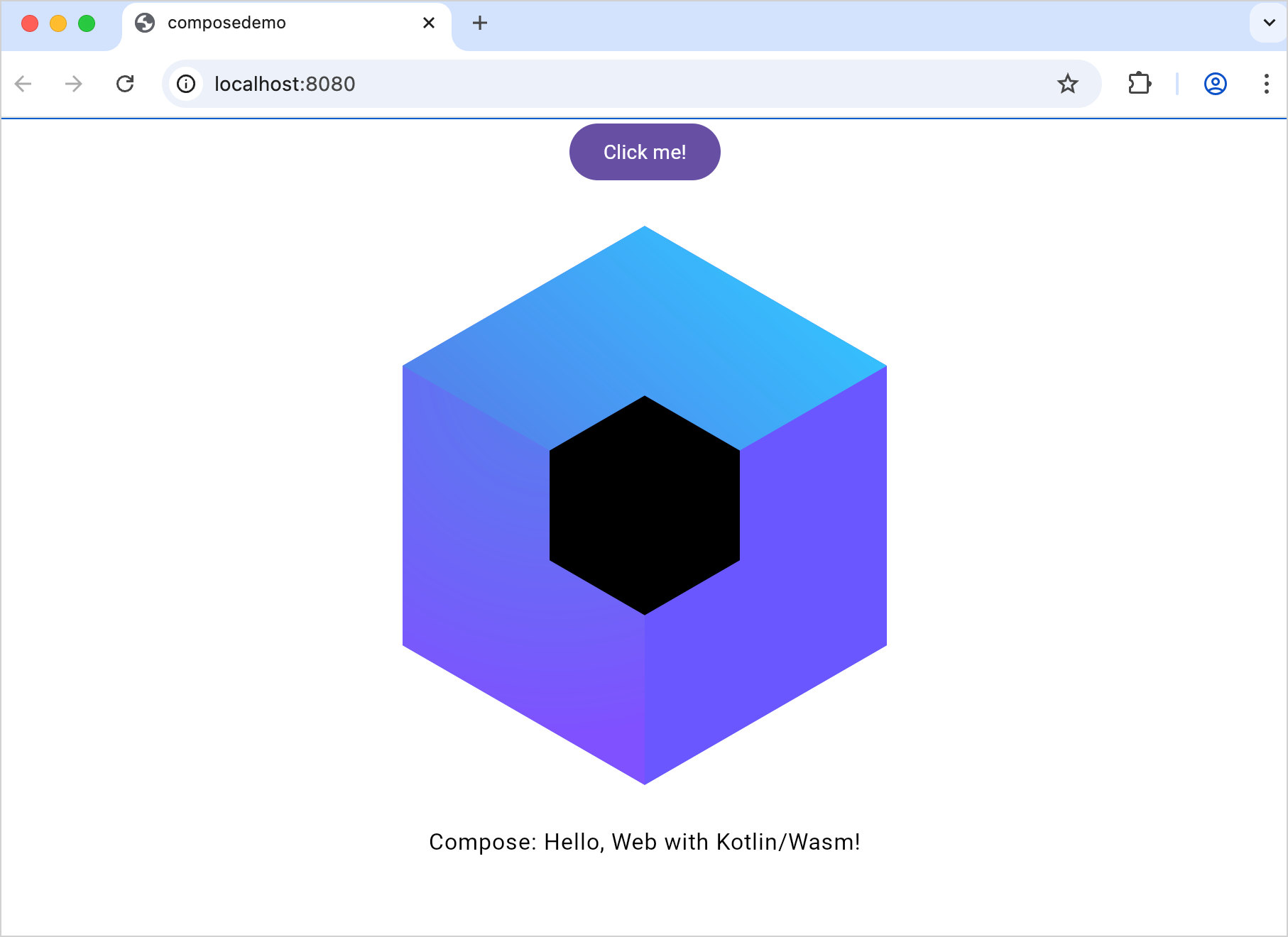
웹 대상용 호환 모드
웹 애플리케이션의 호환 모드를 활성화하여 모든 브라우저에서 바로 작동하도록 할 수 있습니다. 이 모드에서는 최신 브라우저가 Wasm 버전을 사용하고, 이전 브라우저는 JS 버전으로 폴백(fallback)합니다. 이 모드는 js 및 wasmJs 대상 모두에 대한 교차 컴파일을 통해 달성됩니다.
웹 애플리케이션의 호환 모드를 활성화하려면 다음을 수행합니다:
View | Tool Windows | Gradle을 선택하여 Gradle 도구 창을 엽니다.
composedemo | Tasks | compose에서 composeCompatibilityBrowserDistribution 작업을 선택하고 실행합니다.
작업이 성공적으로 로드되려면 Gradle JVM으로 Java 11 이상이 필요하며, 일반적으로 Compose Multiplatform 프로젝트에는 JetBrains Runtime 17 이상을 권장합니다.
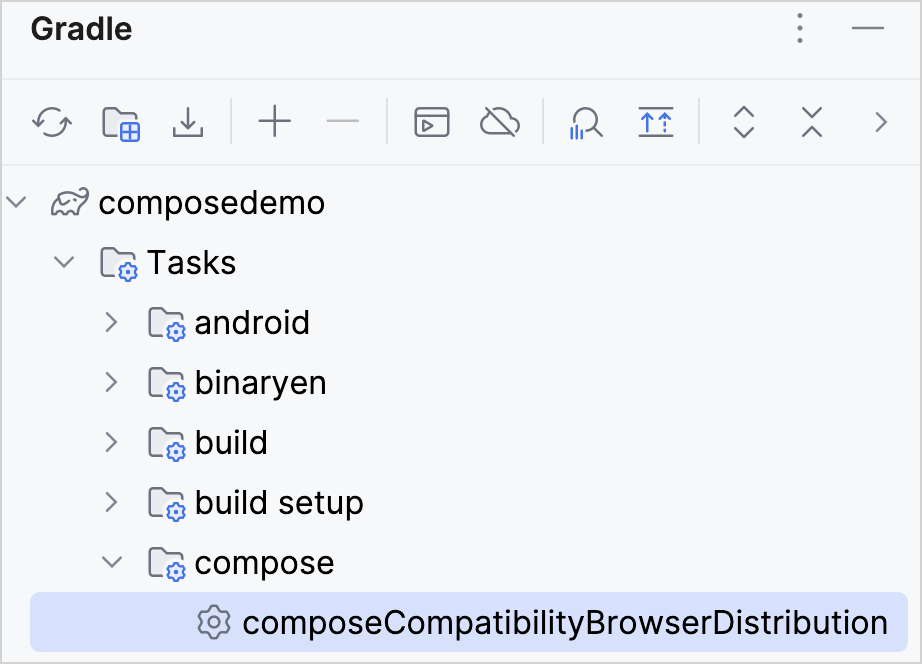
또는
ComposeDemo루트 디렉터리에서 터미널에 다음 명령어를 실행할 수 있습니다:bash./gradlew composeCompatibilityBrowserDistribution
Gradle 작업이 완료되면 composeApp/build/dist/composeWebCompatibility/productionExecutable 디렉터리에 호환 가능한 아티팩트가 생성됩니다. 이 아티팩트를 사용하여 js 및 wasmJs 대상 모두에서 작동하는 애플리케이션을 게시할 수 있습니다.
다음 단계
튜토리얼의 다음 파트에서는 컴포저블 함수를 구현하고 각 플랫폼에서 애플리케이션을 실행하는 방법을 배웁니다.
도움 받기
- Kotlin Slack. 초대를 받아 #multiplatform 채널에 참여하세요.
- Kotlin 이슈 트래커. 새로운 이슈 보고.
